CAD批量打印多個文件的方法
問題描述:
多個CAD文件,怎樣進行批量打印?
步驟指引:
方法一:
1.點擊菜單【文件-自動排版打印】(【ZWJOINPLOT】命令),選擇添加需要打印的CAD文件,進行排圖;

2.點擊菜單【文件-智能批量打印】(【ZWPLOT】命令),打印圖紙。
相關鏈接:中望CAD【智能批量打印】基礎使用說明

方法二:
1.打開圖紙文件,點擊菜單【文件-頁面設置】(【PAGESETUP】命令),進入頁面設置管理器;
2.點擊【修改】,進入頁面設置修改,也可以新建一個頁面設置,再進入【修改】;

3.在打印設置里,按正常打印方式,設置各項打印參數;
4.頁面設置完成后,關閉頁面設置對話框。其他圖紙文件也按上面方法,分別進行頁面設置;
5.點擊菜單【文件-發布】(【PUBLISH】命令),進入發布設置;
6.添加需要打印的圖紙文件,注意文件中包含模型和布局的取舍,去除不需要打印的部分,然后選擇【發布到】打印機或者其他文件格式,設置【發布選項】,點擊【發布】,即可將多文件圖紙一次性輸出;

注意:發布功能基于各圖紙的頁面設置。如各文件中圖紙大小和位置固定,可以只在一張圖紙中進行頁面設置,其他圖紙在發布中選擇那張圖紙的頁面設置參數,即可進行發布。
以上就是CAD批量打印多個文件的方法,希望對您有所幫助,更多CAD知識請關注中望CAD官網和官方公眾號!
推薦閱讀:CAD制圖
推薦閱讀:CAD
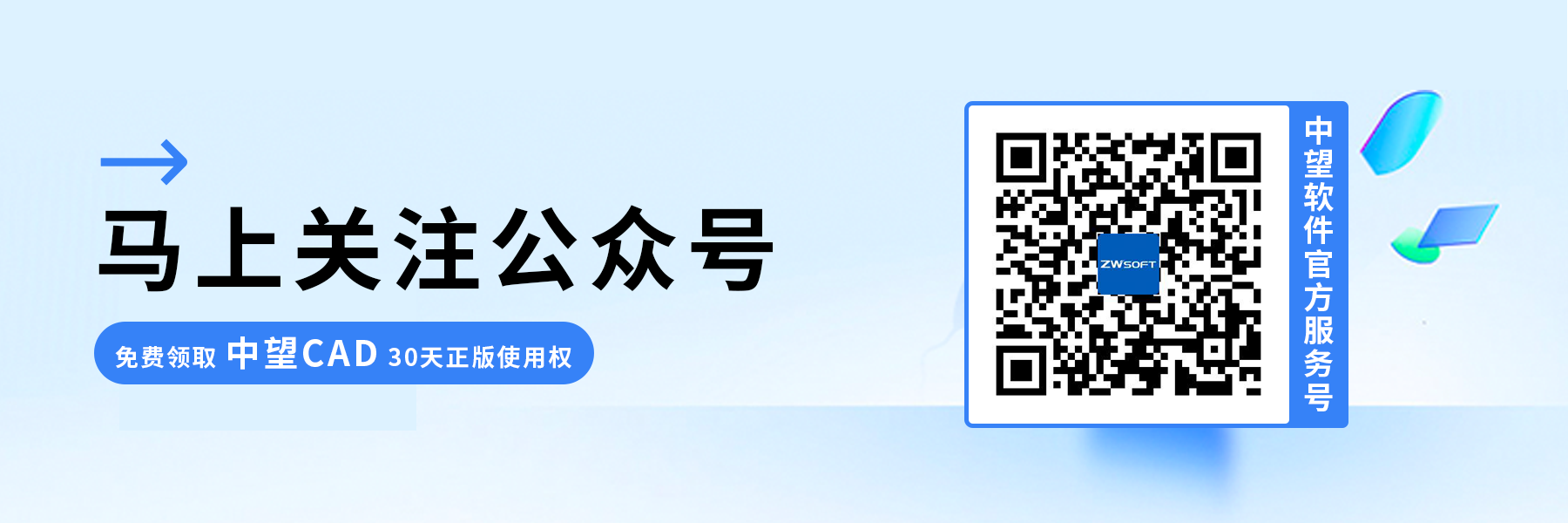
·中望CAx一體化技術研討會:助力四川工業,加速數字化轉型2024-09-20
·中望與江蘇省院達成戰略合作:以國產化方案助力建筑設計行業數字化升級2024-09-20
·中望在寧波舉辦CAx一體化技術研討會,助推浙江工業可持續創新2024-08-23
·聚焦區域發展獨特性,中望CAx一體化技術為貴州智能制造提供新動力2024-08-23
·ZWorld2024中望全球生態大會即將啟幕,誠邀您共襄盛舉2024-08-21
·定檔6.27!中望2024年度產品發布會將在廣州舉行,誠邀預約觀看直播2024-06-17
·中望軟件“出海”20年:代表中國工軟征戰世界2024-04-30
·2024中望教育渠道合作伙伴大會成功舉辦,開啟工軟人才培養新征程2024-03-29
·玩趣3D:如何應用中望3D,快速設計基站天線傳動螺桿?2022-02-10
·趣玩3D:使用中望3D設計車頂帳篷,為戶外休閑增添新裝備2021-11-25
·現代與歷史的碰撞:阿根廷學生應用中望3D,技術重現達·芬奇“飛碟”坦克原型2021-09-26
·我的珠寶人生:西班牙設計師用中望3D設計華美珠寶2021-09-26
·9個小妙招,切換至中望CAD竟可以如此順暢快速 2021-09-06
·原來插頭是這樣設計的,看完你學會了嗎?2021-09-06
·玩趣3D:如何巧用中望3D 2022新功能,設計專屬相機?2021-08-10
·如何使用中望3D 2022的CAM方案加工塑膠模具2021-06-24
·CAD使用縮放SC命令確定直線位置2021-05-18
·CAD怎么繪制四棱錐體2018-06-27
·CAD天正解釋器沒有生效的情況下手動加載解釋器的方法2024-07-26
·wipeout命令在CAD的用法2020-01-17
·CAD如何通過窗交延伸所有對象?2022-05-23
·CAD中插入塊的技巧介紹2024-08-21
·CAD中如何畫弧形箭頭引線?2018-08-22
·CAD中查詢線段長度命令的原理2021-01-28














